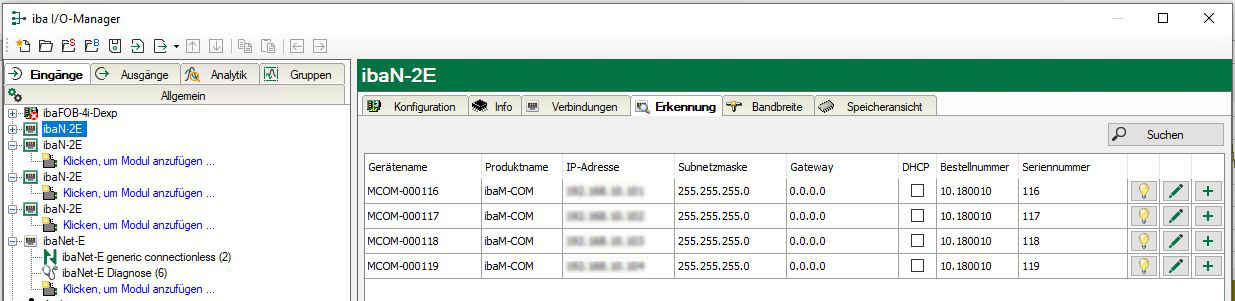Im Register Erkennung können Sie ibaNet-E-Geräte suchen. Beachten Sie, dass diese Suche nur Erfolg haben kann, wenn sich das Gerät im selben LAN befindet wie der Rechner mit der ibaN-2E-Karte.
Geräte suchen
-
Starten Sie ibaPDA und öffnen den I/O-Manager.
-
Markieren Sie die Schnittstelle ibaN-2E und wählen das Register Erkennung aus.
-
Starten Sie die Suche mit einem Klick auf <Suchen>.
-
Gefundene Geräte werden tabellarisch aufgelistet und sind in dieser Anzeige nicht änderbar.
Informationen zu den gefundenen Geräten
Gerätename
Gerätename bzw. der Hostname des Geräts
Produktname
ibaN-2E
IP-Adresse
Die IP-Adresse des Geräts
Subnetzmaske
Die Subnetzmaske der IP-Einstellungen
Gateway
Das Gateway der IP-Einstellungen
DHCP
Die IP-Einstellungen werden von einem DHCP-Server bezogen (aktiviert oder nicht).
Bestellnummer
Die iba-Bestellnummer des Geräts
Seriennummer
Die Seriennummer des Geräts
Bedeutung der Buttons:
|
Gerät identifizieren Wird dieser Button gedrückt, fangen die Zustandsanzeigen (LEDs) auf der Gerätevorderseite für eine kurze Zeit an zu blinken. So ist es möglich, das Gerät direkt zu identifizieren. |
|
|
Geräteeinstellungen bearbeiten Mit diesem Button wird das Fenster für die Geräteeinstellungen und IP-Einstellungen geöffnet. |
|
|
Gerät in I/O-Konfiguration aufnehmen Über diesen Button wird das Gerät in die I/O-Konfiguration der ibaNet-E-Schnittstelle in ibaPDA aufgenommen. Angeschlossene Module werden so weit wie möglich selbst erkannt und angefügt. |